TikTok стал очень популярной платформой социальных сетей, но его ограничения заставили многих пользователей задуматься. Некоторые пользователи заметили, что они не могут изменить фотографию своего профиля. Вероятно, у вас возник справедливый вопрос: почему?
В TikTok нет жестких ограничений на изменение фотографии профиля. Вы можете делать это как угодно много или мало и когда угодно. Единственное ограничение гласит, что фотографии должны быть размером не менее 20×20 пикселей для загрузки.
Поэтому тот факт, что вы не можете обновить фотографию профиля, скорее всего, не зависит от вас. Другими словами, проблема, скорее всего, вызвана нестабильной работой приложения или сервера TikTok. Но вам не нужно сидеть и ждать, пока все будет исправлено. Возможно, вы сможете устранить проблему самостоятельно.
Вот что вы можете сделать.
Как изменить фотографию профиля на TikTok
Попробуйте еще раз изменить фотографию профиля TikTok, используя это подробное руководство:
- Откройте TikTok и перейдите на страницу своего профиля.
- Затем нажмите Редактировать профиль.
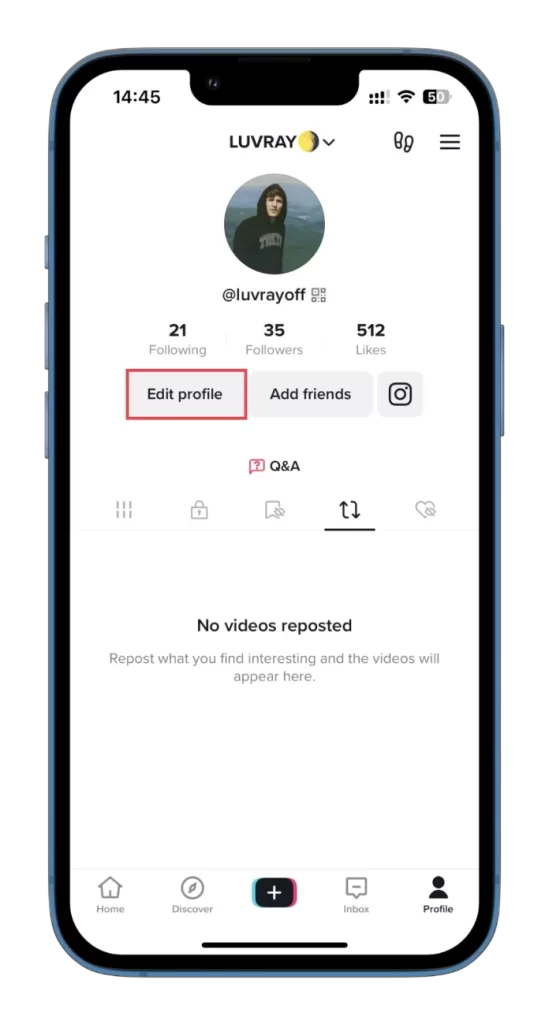
- После этого нажмите Изменить фото.
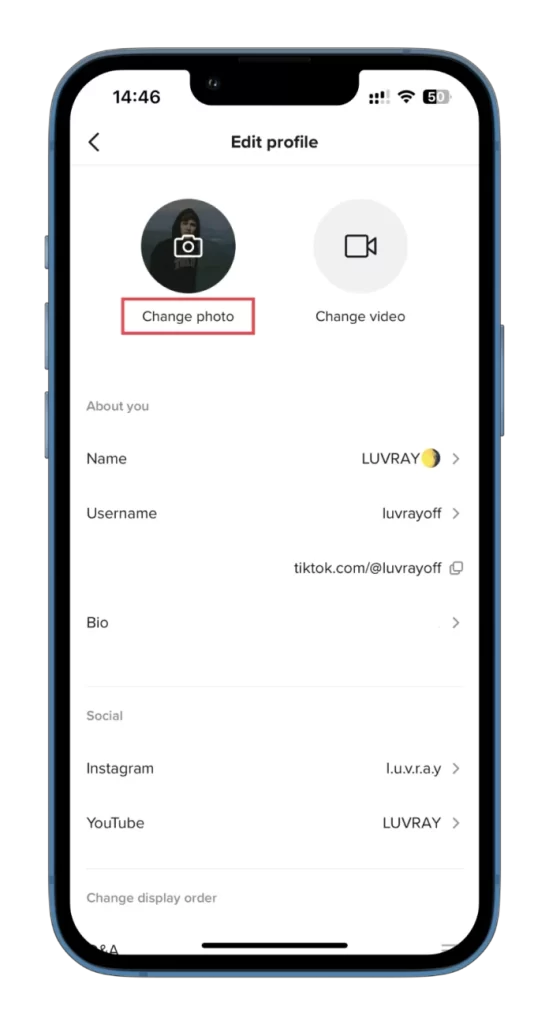
- Выберите Сделать фото или Загрузить фото из списка опций.
- Наконец, сделайте снимок или выберите его из рулона камеры.
Выполнив эти действия, снова войдите в приложение. Фотография вашего профиля должна обновиться. Обратите внимание, что фотографии профиля не будут отображаться, если установлено видео профиля.
Как изменить фотографию профиля TikTok с помощью веб-браузера
Если фотография не меняется, вы можете сделать то же самое с помощью веб-браузера на вашем компьютере. Для этого выполните следующие действия:
- Откройте веб-браузер на своем компьютере и зайдите на сайт TikTok.
- Затем наведите указатель мыши на значок своего профиля и нажмите Просмотр профиля.
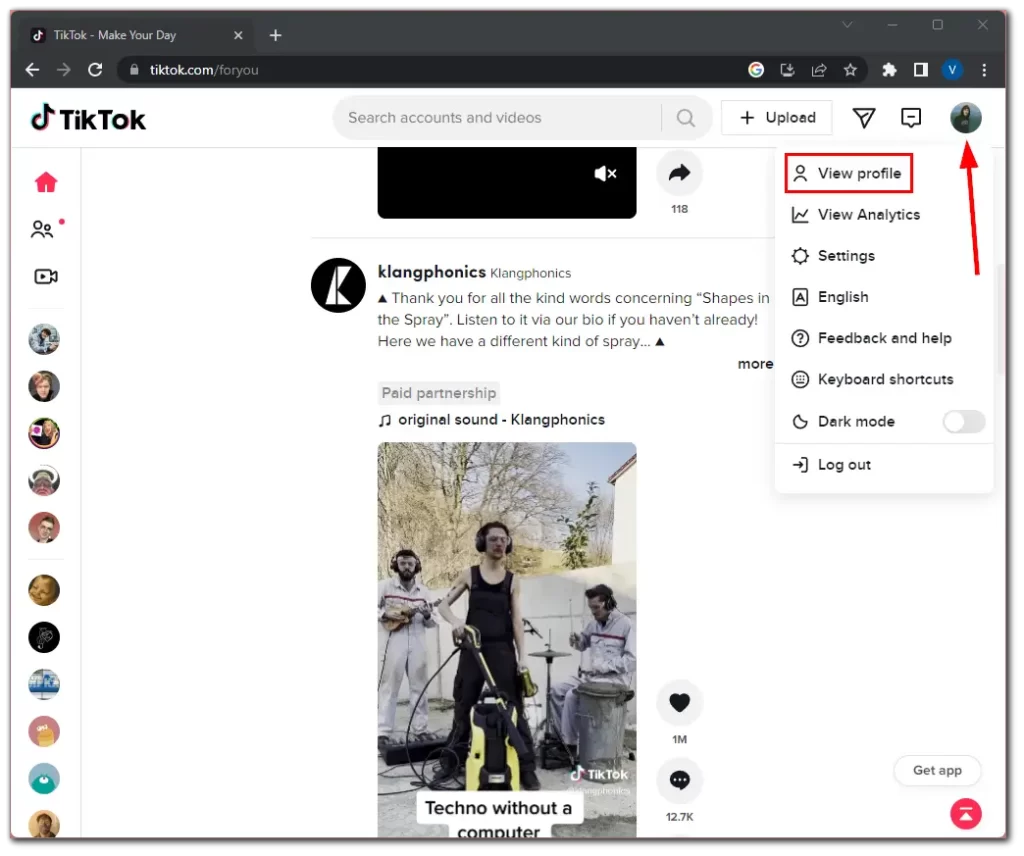
- Нажмите Редактировать профиль.
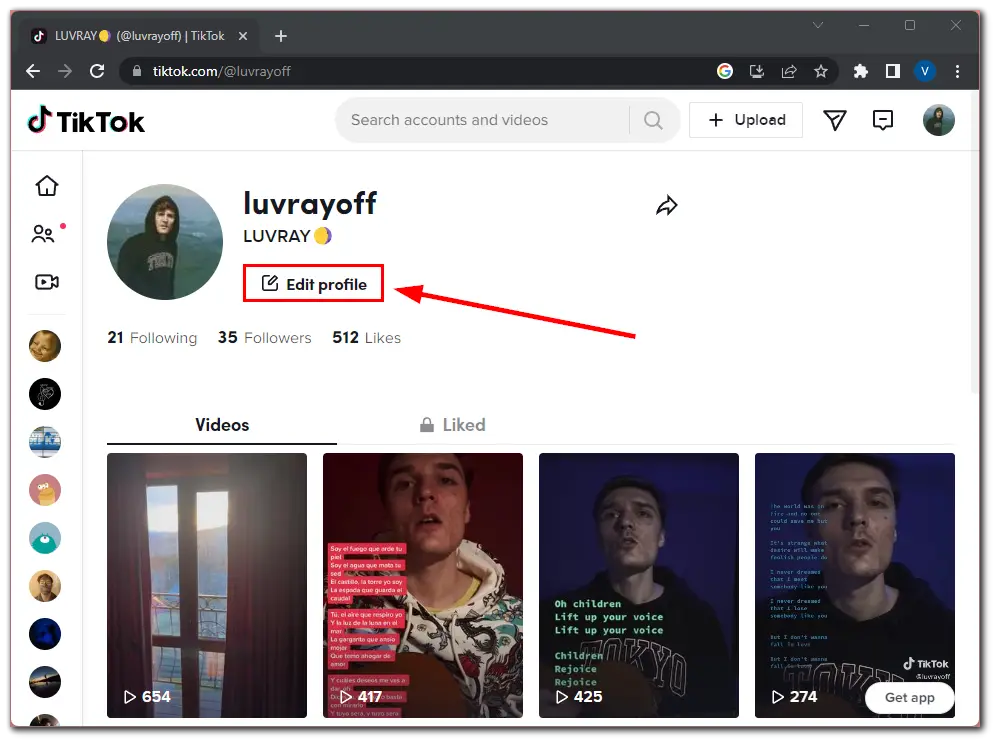
- Затем нажмите на значок «Редактировать» рядом с фотографией вашего профиля.
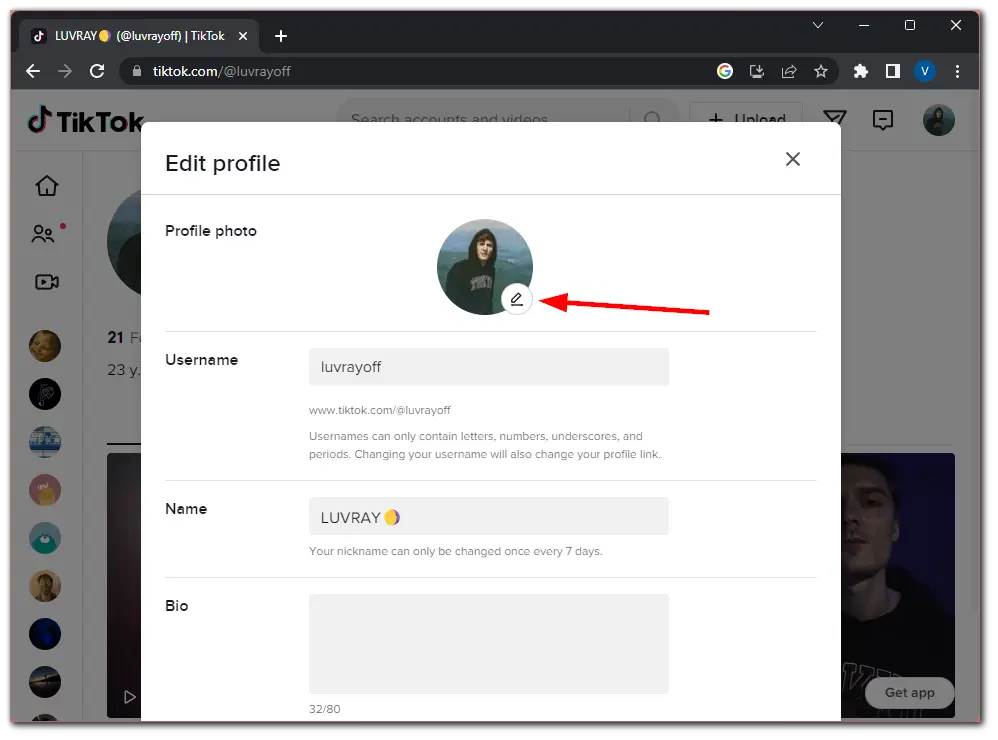
- Наконец, загрузите фотографию.
Выполнив эти шаги, вернитесь на страницу своего профиля и проверьте, загрузилась ли фотография. Если нет, перейдите к следующему решению.
Очистите кэш приложения TikTok
Одно из самых очевидных решений — очистить кэш приложения TikTok. Это поможет улучшить производительность приложения и устранить некоторые распространенные проблемы. Поэтому выполните следующие действия:
- Откройте TikTok на своем смартфоне и перейдите на страницу своего профиля.
- После этого нажмите кнопку с изображением гамбургера в правом верхнем углу экрана и выберите Настройки и конфиденциальность.
- Прокрутите вниз до раздела Кэш и сотовая связь и выберите Свободное место.
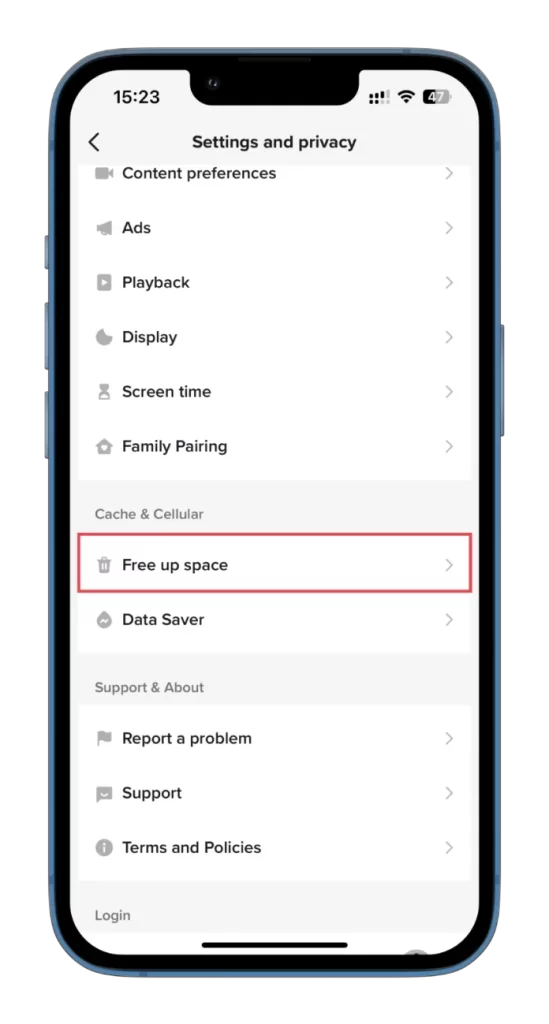
- Рядом с заголовком Кэш нажмите Очистить.
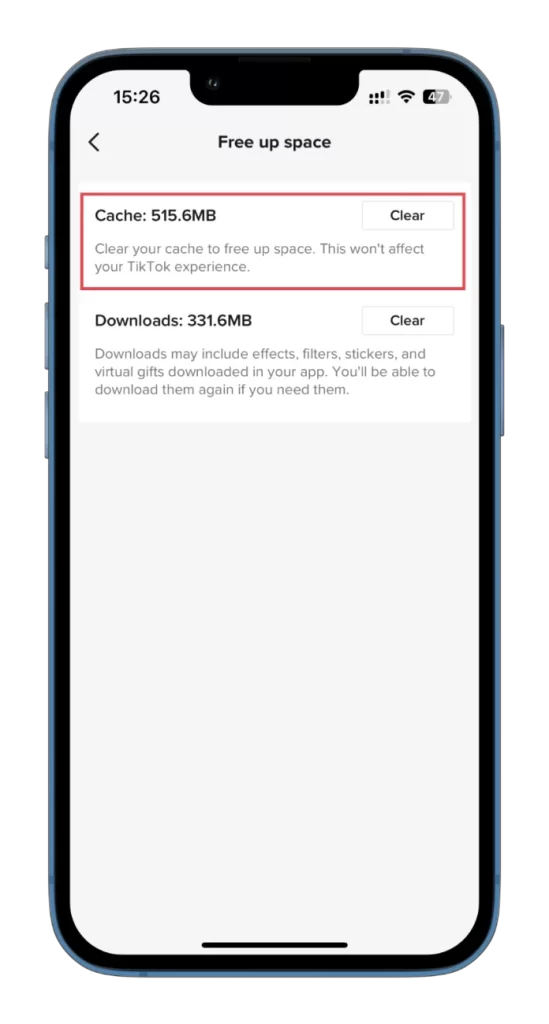
- Наконец, подтвердите это действие и попробуйте снова изменить фотографию профиля.
Стоит отметить, что очистка кэша в TikTok не приведет к удалению вашего аккаунта или каких-либо ваших данных.
Обновите или переустановите приложение TikTok
Предположим, вы попробовали описанные выше способы изменить фотографию профиля TikTok, но не можете ее увидеть. В этом случае рекомендуется проверить наличие обновлений для приложения TikTok. Убедитесь, что вы используете самую последнюю версию приложения, чтобы избежать технических проблем, которые могут помешать отображению картинки вашего профиля. Обновление приложения TikTok позволит вам получить доступ к новым функциям и исправлениям, а также обеспечит плавную и эффективную работу приложения на вашем устройстве.
Чтобы проверить наличие обновлений, зайдите в магазин приложений на своем смартфоне, найдите TikTok и нажмите «Обновить», если доступна новая версия. После обновления приложения откройте его и проверьте, отображается ли фотография вашего профиля. Если вы по-прежнему сталкиваетесь с проблемами, обратитесь в службу поддержки TikTok за дальнейшей помощью.
Переустановка приложения TikTok также может быть практичным решением. Переустановив приложение, вы сможете убедиться, что все файлы приложения правильно загружены и установлены на вашем устройстве, что потенциально устранит все проблемы, которые могут быть причиной ошибки.
Чтобы заново установить TikTok, удалите приложение, долго нажимая на значок приложения и выбрав опцию удаления. Затем перейдите в Play Store на Android или App Store на iPhone, найдите TikTok, загрузите и установите приложение снова.
После завершения установки откройте приложение и проверьте, устранена ли ошибка. Если вы продолжаете испытывать проблемы, обратитесь в службу поддержки TikTok за дальнейшей помощью.




